大多数时候,大家使用记事本,都可以直接单击右键,选择“新建文本文档”就可以了。不过,有时候系统设置不当,鼠标右键的新建菜单里可能就没有新建文本文档这一项,怎么办呢?本次小编就演示如何恢复右键的新建记事本菜单。
第一种方法1、同时按下“Win”(窗口键)键+“R”键或者在“开始”菜单中搜索“运行”,调出“运行”菜单,输入cmd.exe,按回车键确定,进入到命令提示符界面。2、在“命令提示符界面”输入“reg add "HKEY_CLASSES_ROOT.txt" /ve /d "txtfile" /f ”,按回车键确定,如下图。3、在“命令提示符界面”再输入“reg add "HKEY_CLASSES_ROOT.txtShellNew" /v "NullFile" /f ”,按回车键确定。4、现在,我们在桌面空白处点击右键,选择新建,文本文档的选项已经恢复了。第二种方法1、点击“开始”菜单,找到“所有程序”中的“附件”双击“记事本”,确定打开记事本。2、我们在新建的记事本中添加如下代码,如图。Windows Registry Editor Version 5.00 [HKEY_CLASSES_ROOT.txt] @="txtfile" "Content Type"="text/plain" [HKEY_CLASSES_ROOT.txtShellNew] "NullFile"="" [HKEY_CLASSES_ROOTtxtfile] @="文本文档" [HKEY_CLASSES_ROOTtxtfileshell] [HKEY_CLASSES_ROOTtxtfileshellopen] [HKEY_CLASSES_ROOTtxtfileshellopencommand] @="NOTEPAD.EXE %1"。3、把新建的记事本选择另存为,命名为notepad.reg,选择保存路径,确定后点击“保存”。4、在我们所选的文件路径中,双击这个notepad.reg注册表文件,就会将其导入注册表。期间会出现警告提示,点击“是”允许导入,右键的新建文本文档的选项就已经恢复了。应该怎样恢复右键的新建记事本菜单
“如果发现本网站发布的资讯影响到您的版权,可以联系本站!同时欢迎来本站投稿!

 吃鸡2个月花30000会怎样光子亲发见面礼有5种福利
吃鸡2个月花30000会怎样光子亲发见面礼有5种福利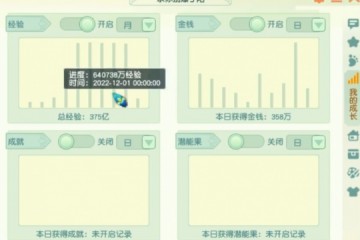 梦幻西游普通装备暗藏玄机一个月刷60亿的角色你见过么
梦幻西游普通装备暗藏玄机一个月刷60亿的角色你见过么 策划终于对韩信下手了其实还真不冤枉原来韩信出场率已经登顶
策划终于对韩信下手了其实还真不冤枉原来韩信出场率已经登顶 骚白又要挑战吉尼斯记录了回归KS后十号开播还有百万现金放送
骚白又要挑战吉尼斯记录了回归KS后十号开播还有百万现金放送 王者荣耀打脸太快星泉效果远超想象孙膑已然成为一线辅助
王者荣耀打脸太快星泉效果远超想象孙膑已然成为一线辅助 散兵是原神第一个觉醒者生日阵仗太大国内外齐庆生
散兵是原神第一个觉醒者生日阵仗太大国内外齐庆生 寒千落化身推塔机器关键时刻一锤定音观众有大将风度
寒千落化身推塔机器关键时刻一锤定音观众有大将风度 虎娘日报拳头公布2023版本更新表Canyon采访透出对新版本自信
虎娘日报拳头公布2023版本更新表Canyon采访透出对新版本自信